Google Todo リストは Google のタスク管理アプリ

Google Todo リストは Google のタスク管理アプリです。タスク管理に必要な以下の機能を備えています。
- タスクの詳細入力
- タスクを自分以外の人に割り当てる
- タスクに期限を設定する
- 任意のタスクリストを作成する
- タスク忘れ防止のリマインダー機能
Web版だけではなくモバイルアプリも用意されているので、あらゆる端末からタスクの確認と作成ができます。
他にも Google Todo リストは Gmail や Google カレンダーなどの Google Workspace の各サービスとも連携が可能です。
Google Todo リストは Gmail や Google カレンダーと比べて目立たないですが、Google Workspace でタスク管理をする上で非常に重要なアプリです。
Google Todo リストの使い方

Todo リストを作成する
Google Todo リストをパソコンで利用する場合、単独のアプリではなく Gmail、Google ドライブ、Google カレンダー、Google チャットのサイドパネルから使います。

サイドパネルが表示されない場合はサイドパネルを表示させる必要があります。
画面右下のサイドパネルを表示をクリックすると表示できます。

タスクを追加からタスクを追加します。リスト下部の完了をクリックすると、完了したタスクを一覧で表示できます。

タスクでは以下の項目を入力できます。
- タイトル・・・タスクのタイトルを入力します。
- 詳細・・・タスクの詳細を入力します。
- 日時・・・タスクの開始日と開始時刻を入力します。毎日や1週間おきなど、繰り返しも可能です。
項目を入力するとタスクに追加されます。タスクタイトル右横の☆マークを押すことで、タスクにスターを付けることも可能です。
スターを付けたタスクはこの後紹介するスター付きリストで確認できます。

Todo リストの種類を確認、追加する
Todo リストにはマイタスク以外に、スター付きリストが最初から用意されています。
その他のリストが欲しい場合は新しいリストを作成から追加できます。

新しいリストが追加されたことを確認できます。

Todo リストを並び替える
リストのオプションから指定した順序、日付、最近スターを付けた日付で並び替えできます。
その他にリストの名前を変更したり、リストを印刷したり可能です。

タスクを削除する
タスクのオプションからタスクの削除ができます。
その他にリストの移動、サブタスクの追加ができます。

Google カレンダーでは全画面表示が可能
Google カレンダーでは「Todo リスト」に切り替えるボタンを押すことで、Todo リストを全画面で表示できます。
複数のリストを並べて表示できるので、タスクの確認時に便利です。

スマホではアプリから利用可能
Google Todo リストにはスマホアプリがあります。Android と iOS どちらも利用可能です。
もちろん Google アカウントが同じであれば、パソコンから入力したタスクをスマホで確認して対応できます。
業務で外出する機会が多い人は、スマホアプリのインストールをオススメします。

Google Todo リストの活用方法

Google Todo リストは単体ではなく、他の Google アプリと連動させて活用可能です。
Gmail で指定したメールを Todo リストに追加する
Gmail では指定したメールをワンクリックで Todo リストに追加できます。メールの上部にいくつか操作項目が並ぶので、「Todo リストに追加」を押すだけです。
追加した ToDo リストの詳細や日時も入力できます。

また Google ToDo リストは Google カレンダー と連動しているので、追加した Todo リストは Google カレンダーのタスクとして表示されます。
タスクにある「関連するメールの表示」から、Todo リストに追加したメールを表示することも可能です。

僕は Gmail でアーカイブとスヌーズと同じくらいこの機能を使っています。
Google チャットのスペースでタスクを作成する
複数人でチャットをできる Google チャットのスペースで、タスクを作成できます。
タスクを作成するだけではなく、スペースのメンバーに割り当ても可能です。
タスクは割り当てられた人の Google Todo リストに追加されます。
スペースのタスクはチームリーダーが部下にタスクを割り当てるときのように、自分ではなく他の人にタスクを割り当てるときに利用します。

Google カレンダーでタスクを作成する
Google カレンダーでは予定の作成以外に、タスクの作成ができます。
タスクは Google Todo リストと連動しているので、Google Todo リストでも追加したタスクを確認可能です。
Google カレンダーで予定の確認をしている人は、タスクの作成もぜひ使ってみてください。Google カレンダーで予定とタスクを確認できるので非常に便利です。

Google Todo リストは複数人と共有できない

上記のように便利な Google Todo リストですが、複数人でタスクを管理するのには向いていません。
Todo リストを他の人に共有したり、Google カレンダーに表示されているタスクを他の人のカレンダーに反映させたりできません。
また Google チャットのスペースでタスクを割り当てる際も、割り当てるられるのは1人だけです。
Google Todo リストはあくまで自分用のタスク管理アプリとして利用してください。
他のタスク管理アプリでは複数人とタスクを共有できる製品が多いです。それができないのは「タスク管理の最終責任は1人が持つ」という Google からのメッセージに感じます。
Google Todo リストを活用してタスク管理を効率化しよう

以上で Google Todo リストの使い方解説を終わります。
Google Todo リストはタスク管理に必要な機能が一通り備わっており、操作も Google らしくシンプルです。
また Google の他アプリとも連動ができるので、Google Workspace を利用している方にとっては最適なタスク管理アプリになります。
ぜひ Google Todo リストを活用してタスク管理を効率化させてください。
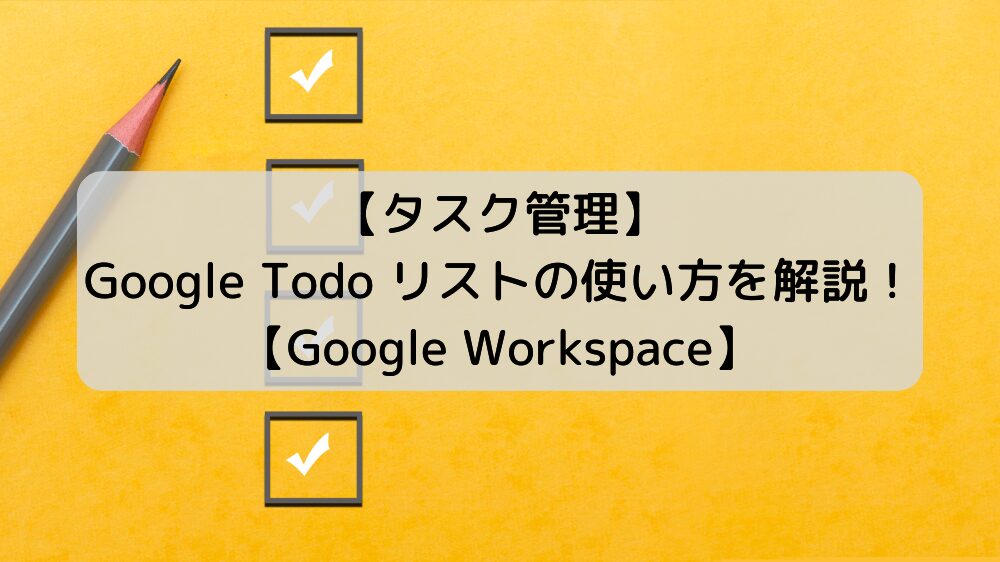



%20(1).png?width=1080&height=227&name=YOSHIDUMI_01%20(3)%20(1).png)






















